Cisco Business Dashboard Probeの電子メール設定と電子メール通知のカスタマイズ
目的
Cisco Business Dashboardは、Webブラウザからシスコデバイスを安全に監視および管理するために不可欠なツールをネットワーク管理者に提供します。Cisco Business Dashboardは、ネットワーク設定の変更、使用可能な新しいファームウェア、デバイスステータス、ネットワークに接続されているデバイスの更新など、デバイスおよびシスコサポート通知を含む選択されたネットワークイベントを通知する電子メール通知を生成するように設定できます。
このドキュメントでは、Cisco Business Dashboardのネットワークイベントによって発生する電子メールの設定と電子メール通知の調整方法について説明します。
電子メールの設定
手順 1
- Cisco Business Dashboard Administration User Interfaceにログインします。
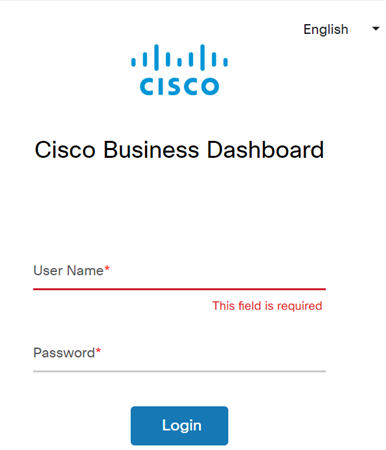
- ナビゲーションウィンドウを開くには、メニューボタンをクリックします。

- [システム]を選択します。
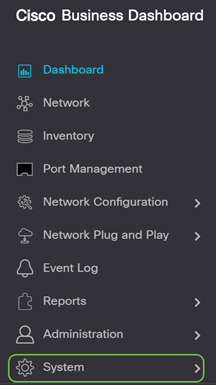
- [電子メールの設定]を選択します。
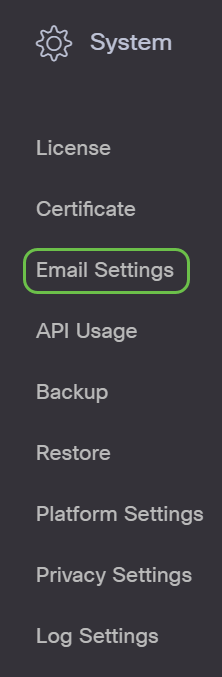
手順 2
- [SMTPサーバ]フィールドに、メールサーバの有効なホスト名を入力します。
- [SMTPポート]フィールドにメールサーバのポート番号を入力します。電子メールの送信に使用される発信ポート番号です。有効なポート番号の範囲は0 ~ 65535で、シンプルメール転送プロトコル(SMTP)のデフォルト値は465です。
- [Email Encryption]ドロップダウンリストから、メッセージを電子メールに送信する暗号化方式を選択します。暗号化方式もSMTPポートと一致することが重要です。
次のオプションがあります。
- [なし(None)]:電子メールで暗号化は使用されません。
- TLS:Transport Layer Security(TLS)は、インターネット上の通信にセキュリティとデータの整合性を提供する暗号化プロトコルです。この暗号化では、SMTPポート587が使用されます。
- SSL:Secure Sockets Layer(SSL)は、Webサーバとブラウザの間に暗号化されたリンクを作成するための標準のセキュリティテクノロジーです。この暗号化では、SMTPポート465が使用されます。
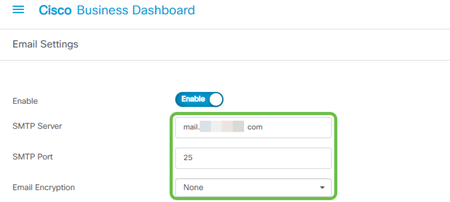
手順 3
[Authentication]ドロップダウンリストから、電子メールへのアクセスを認証するかどうかを選択します。
認証を無効のままにするか、切り替えをクリックして有効にすることができます。
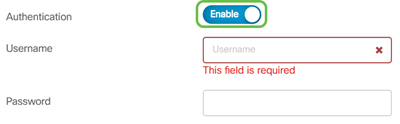
手順 4(オプション)
- 認証を有効にした場合は、[ユーザー名]フィールドにユーザー名を入力します。送信元の電子メールアドレスです。
- 個人の電子メールを使用してプライバシーを維持するのではなく、別の電子メールアカウントを使用することを強く推奨します。
- ユーザ名の[Password]フィールドにパスワードを入力します。
- [Save] ボタンをクリックします。
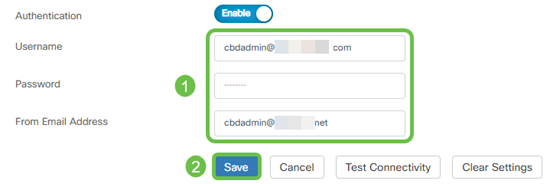
手順 5
[接続のテスト]をクリックして、構成されたメールサーバの資格情報を検証します。
手順 6
テストメッセージを送信する電子メールアドレスを入力します。
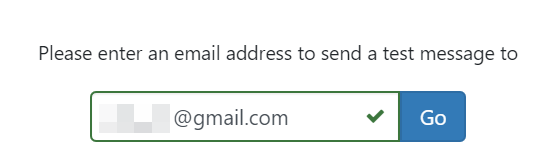
ステップ7
成功した場合、電子メールが正常に送信されたことを確認するメッセージが画面に表示されます。このメッセージは、電子メールが正常に送信された数秒後に表示されなくなります。
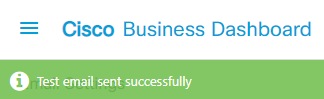
また、Cisco Business Dashboard Network Managementから、件名テストメッセージを含む空の電子メール通知を受信する必要があります。
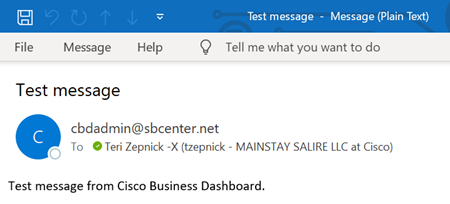
Cisco Business Dashboardの電子メール設定を正しく設定できました。
電子メール通知のカスタマイズ
手順 1
[ホーム]ウィンドウで、右上のアイコンの[通知センター(ベル)]アイコンをクリックします。
注:通知が発生した場合は、[イベントログ(Event Log)]ダイアログボックスのアイコンの下に表示されます。

手順 2
[イベントログ(Event Log)]ダイアログボックスの右上隅にある[タスク(砂時計)]をクリックして、[イベントの設定(Event Settings)]に移動します。

これにより、ネットワークで発生したイベントを確認できます。
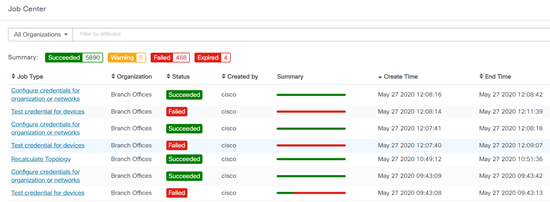
手順 3
ナビゲーション・ペインで、「管理」を選択します。

手順 4
「監視プロファイル」を選択します。
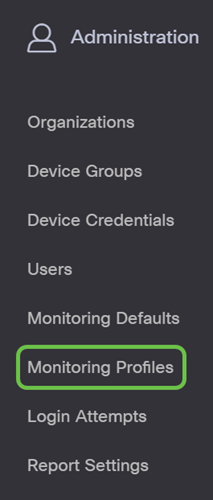
手順 5
編集するネットワークの名前と編集アイコンを選択します。
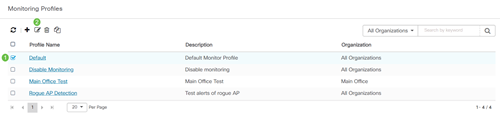
手順 6
無効にするには、任意のトグルボタンをクリックします。
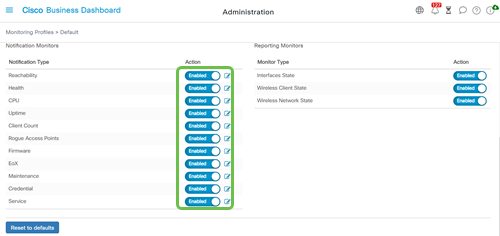
ステップ7
詳細な選択を行う場合は、編集アイコンをクリックし、必要に応じて変更を行います。完了したら [Save] をクリックします。
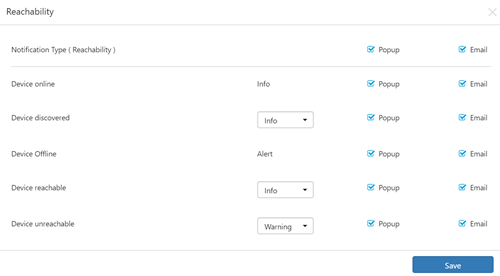
手順 8
(オプション)電子メールアカウントにログインし、Cisco Business Dashboard Network Managementから受信した電子メール通知を表示します。
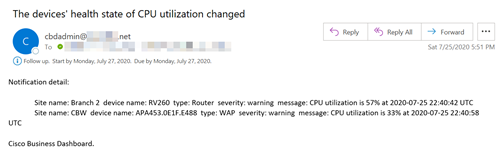
これで、電子メール通知が正常にカスタマイズされました。
 フィードバック
フィードバック